微信信息提示音量怎么调大小 如何在微信中调整提示音大小
更新时间:2023-10-06 16:03:40作者:xiaoliu
微信信息提示音量怎么调大小,在日常生活中,微信已经成为我们与亲朋好友沟通交流的重要工具,有时候我们可能会遇到一个问题:当微信信息不断传来时,提示音的音量可能会过大或过小,给我们的使用体验带来一定的困扰。所以了解如何在微信中调整提示音的大小就显得尤为重要了。接下来本文将为大家介绍一些简单的方法,帮助大家轻松调整微信提示音的大小,让我们在使用微信时更加舒心便利。
具体方法:
1打开“微信APP”。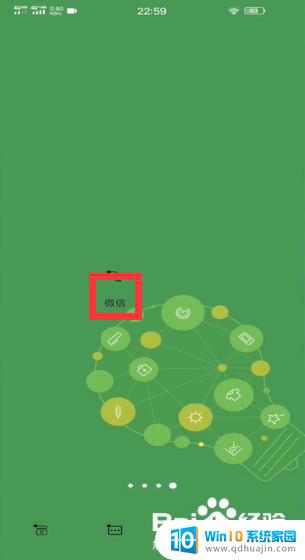 2点击右下角“我”的图标。
2点击右下角“我”的图标。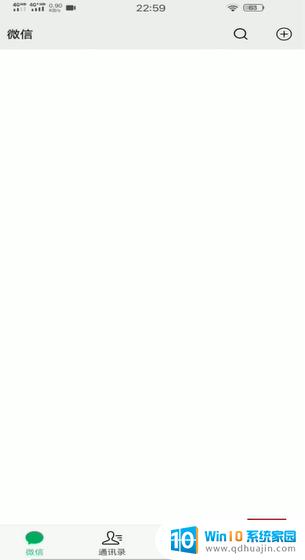 3进入到“设置”功能。
3进入到“设置”功能。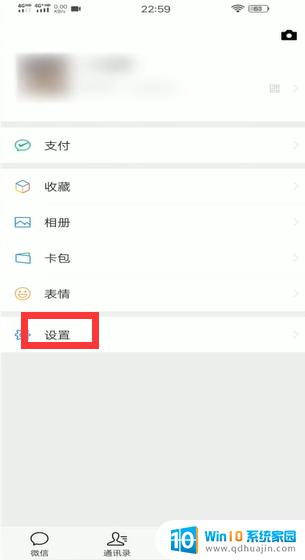 4选择“新消息提醒”。
4选择“新消息提醒”。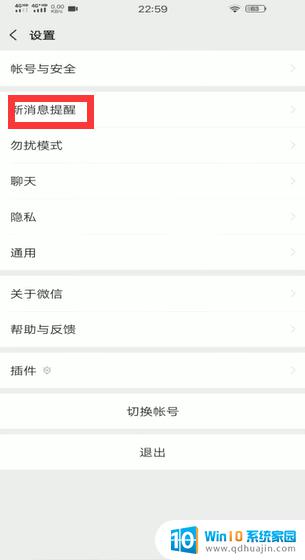 5将“接收新消息通知”的按钮打开。
5将“接收新消息通知”的按钮打开。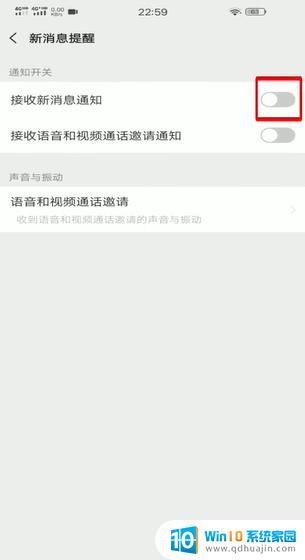 6按手机的音量+按钮。
6按手机的音量+按钮。 7点击下方的“三点”图标。
7点击下方的“三点”图标。 8将媒体音量和铃声音量全部调高即可。
8将媒体音量和铃声音量全部调高即可。 9总结如下。
9总结如下。
以上是微信信息提示音量如何调节大小的全部内容,如果您遇到这种情况,可以根据这些方法来解决,希望这对大家有所帮助。
微信信息提示音量怎么调大小 如何在微信中调整提示音大小相关教程
热门推荐
电脑教程推荐
win10系统推荐
- 1 萝卜家园ghost win10 64位家庭版镜像下载v2023.04
- 2 技术员联盟ghost win10 32位旗舰安装版下载v2023.04
- 3 深度技术ghost win10 64位官方免激活版下载v2023.04
- 4 番茄花园ghost win10 32位稳定安全版本下载v2023.04
- 5 戴尔笔记本ghost win10 64位原版精简版下载v2023.04
- 6 深度极速ghost win10 64位永久激活正式版下载v2023.04
- 7 惠普笔记本ghost win10 64位稳定家庭版下载v2023.04
- 8 电脑公司ghost win10 32位稳定原版下载v2023.04
- 9 番茄花园ghost win10 64位官方正式版下载v2023.04
- 10 风林火山ghost win10 64位免费专业版下载v2023.04